Nel post precedente abbiamo visto come rimuovere lo sfondo da una immagine con il servizio online della Adobe. In questo articolo faremo un passo in avanti e mostrerò come con lo stesso strumento si possa creare un fotomontaggio anche senza conoscere minimamente i programmi di grafica come Photoshop e Gimp.
Infatti ho già illustrato come realizzare fotomontaggi con Gimp e Photoshop ma i tutorial presupponevano una conoscenza almeno basica di questi due software grafici. Con questo tool online della Adobe si può essere anche completamente digiuni di grafica perché il fotomontaggio viene eseguito tutto con l'intelligenza artificiale.
L'utente si deve preoccupare solo di scegliere le immagini dello sfondo e persone o oggetti da inserire nel fotomontaggio e di posizionarli e ridimensionarli in modo intuitivo. È però necessario creare un account per accedere ai servizi Adobe. Lo si può creare gratuitamente con indirizzo email e password o effettuare il login con le credenziali di Facebook, Google, Apple o di un Adobe ID. Ci sono anche facilitazioni per studenti e docenti.
Si apre la pagina di Adobe Express quindi si clicca sul pulsante Iscriviti posto in alto a destra. I docenti e gli studenti possono cliccare sul relativo link per avere un account K-12 per docenti e un Class Code per gli studenti, questo previa la verifica della scuola frequentata o in cui siamo dei docenti. Un normale utente può invece accedere gratuitamente in una delle modalità già descritte, cioè tramite un account o attraverso il login di altri player.
Ho pubblicato sul mio Canale Youtube un tutorial per creare un fotomontaggio con Adobe Express.
Dopo esserci loggati a Adobe Express, si clicca sul pulsante Ottieni Adobe Express gratuitamente per aprire la Dashboard del servizio. Prima di iniziare è meglio preparare le immagini che ci servono per il fotomontaggio.
Ci deve essere una immagine di sfondo e quelle di persone e oggetti da inserire progressivamente in tale foto. Quasi tutte le funzionalità di Adobe Express sono gratuite ma ce ne sono anche a pagamento. Quest'ultime sono denotate dall'icona di una coroncina gialla che ci indica che sono riservate agli utenti Premium. Consiglio di scoprire le dimensioni della foto di sfondo. In un PC Windows ci si clicca sopra con il destro del mouse e si va su Proprietà.
Nella piccola finestra che si apre si sceglie la scheda Dettagli in cui visualizzare quelle che sono la larghezza e l'altezza dell'immagine in pixel. Su Adobe Express si clicca quindi sulla icona Dimensioni Personalizzate.

Nella schermata successiva si digitano larghezza e altezza della immagine di sfondo quindi si clicca su Avanti.
Si aprirà l'editor di Adobe Express in cui andare nella colonna di sinistra su Foto quindi su Carica Foto.
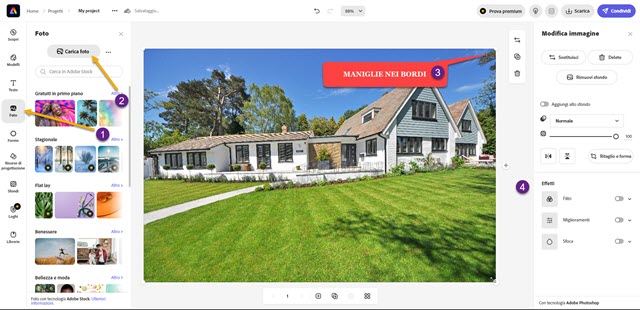
Nei quattro angoli della immagine si visualizzeranno delle maniglie. Con il cursore si potranno spostare tali angoli fino a farli coincidere con quelli del progetto. Naturalmente si possono scegliere per il progetto anche dimensioni diverse da quelle della immagine di sfondo. In questo caso si va sulla destra in Ritaglio e Forma.
Potremo quindi selezionare per esempio un Widescreen 16:9 per adattare l'immagine a questo formato.

Dopo aver posizionato la forma sulla foto si va in alto a destra sulla icona del Check per applicare la modifica. Verrà però ritagliata solo la foto ma non il progetto quindi è preferibile iniziare già con le dimensioni desiderate.
Dopo aver inserito lo sfondo, si inizia a aggiungere gli altri elementi del fotomontaggio. Si va quindi ancora su Foto -> Carica Foto e si seleziona una immagine da inserire sopra la prima. La foto avrà ovviamente un suo sfondo.
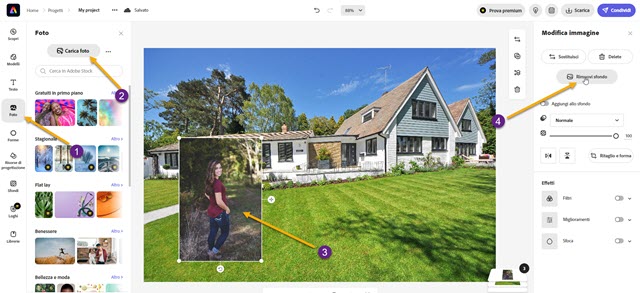
Si clicca sopra alla foto aggiunta per selezionarla. I bordi dell'immagine si coloreranno di bianco e la foto potrà essere riposizionata e ruotata. Questo però verrà fatto in un secondo tempo. Ora si va sulla destra su Rimuovi Sfondo.
Dopo un rapido processo Adobe Express rileverà lo sfondo e lo eliminerà. Si va quindi in alto a destra su Fine.
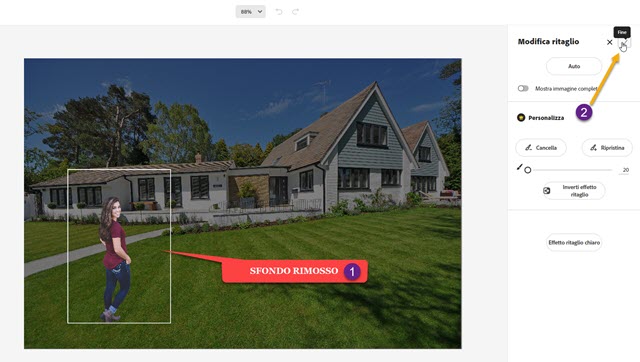
Potremo quindi mediante le maniglie ridimensionare, posizionare e ruotare l'immagine del soggetto senza sfondo.
Sulla destra si può attivare il cursore dei Miglioramenti per modificare i parametri della immagine.
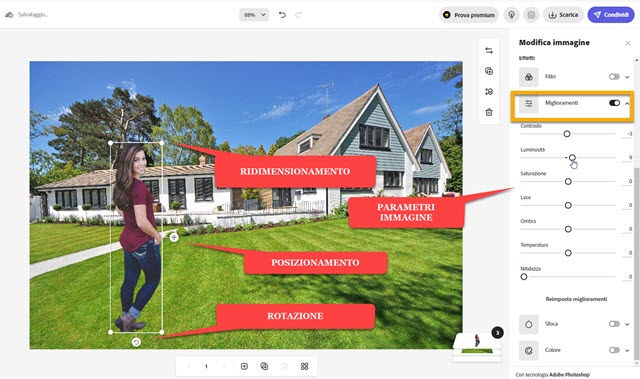
Si può quindi agire su Contrasto, Luminosità, Saturazione, Luce, Ombra, Temperatura e Nitidezza.
Questo p.e. si rende necessario quando la luminosità del soggetto inserito sia diversa da quella dello sfondo. Si clicca esternamente per deselezionare. Si ripete quindi la procedura per aggiungere altri oggetti alla foto di sfondo.
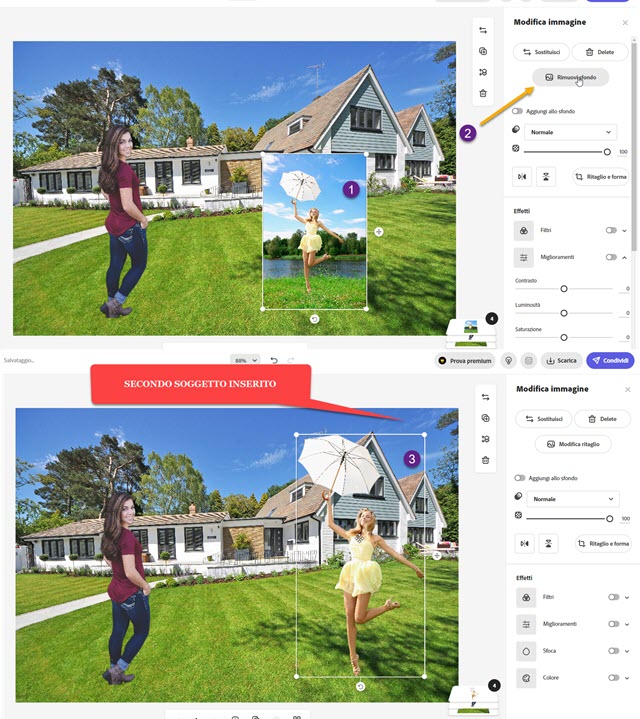
Si continua poi aggiungendo tutti gli elementi che desideriamo inserire nel fotomontaggio. Dopo l'aggiunta di una foto, se ne elimina lo sfondo quindi lo si posiziona, lo si ridimensiona e eventualmente lo si ruota. Dopo la selezione con un click è anche possibile effettuare delle riflessioni orizzontali o verticali cliccando sui pulsanti posti a destra.
Nel fotomontaggio di test che sto creando ho riflesso orizzontalmente la ragazza con l'ombrello, ho aggiunto un cane e un falco, posizionandolo nel cielo, e un cappello posto sulla testa della ragazza a sinistra dopo averlo un po' ruotato.
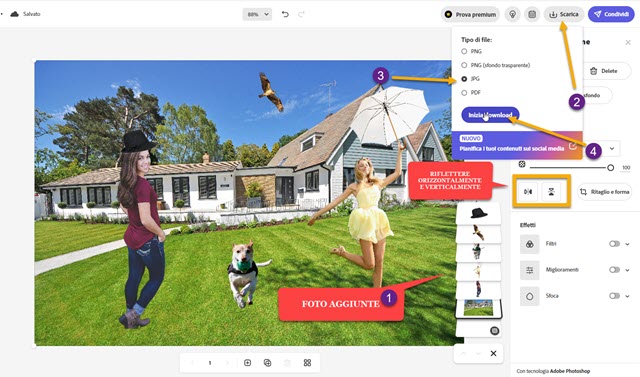
Le singole foto possono essere selezionate cliccandoci sopra ma lo si può fare anche andando sulla relativa linguetta posta in basso a destra. Per salvare il fotomontaggio, si va su Scarica, si mette la spunta a JPG quindi si clicca sul pulsante Inizia Download per scaricare una immagine che avrà le dimensioni come quelle impostate nel progetto.



Nessun commento :
Posta un commento
Non inserire link cliccabili altrimenti il commento verrà eliminato. Metti la spunta a Inviami notifiche per essere avvertito via email di nuovi commenti.
Info sulla Privacy